Publicitate
Dacă sunteți un tinkerer computer (de vreme ce sunteți aici, există o șansă destul de bună să aveți), sunteți probabil familiarizați cu următoarea viziune temută: Ați terminat unul dintre proiectele dvs. și aveți doar repornită. Ați primit un ecran negru tonal, cu cuvintele cu litere albe minuscule, „Tabel de partiție nevalid!„Este temut pentru că va ajunge în măsura în care mașina dvs. va fi în timp ce porniți.
Să aruncăm o privire exact despre ce este o tabelă de partiție și de ce este important să aveți grijă atunci când reconfigurați unitățile computerului.
Totul despre unitățile de disc dur
Pentru a ajuta la înțelegerea partițiilor, este util să înțelegeți media: hard disk-ul.
Anatomia unui hard disk
Manipularea unităților se bazează pe construcția inițială a hard disk-uri. (Deși SSD-urile moderne nu sunt construite în acest fel, ele împărtășesc aceeași formatare.) Aceste discuri constau dintr-unul sau mai multe platouri de material magnetic. Platile se învârt asupra unui braț (nu spre deosebire de brațul acului unui player de înregistrare), care se deplasează și înainte și înapoi pe raza discului. Brațul nu citește doar discurile, dar magnetizează (adică scrie date).

Salvarea datelor pe hard disk-uri
Platourile circulare ale discurilor dure sunt împărțite în piesesau regiunile circulare din jurul discului. Când o unitate are mai mult de un platou, acestea sunt, de asemenea, numite cilindri, deoarece acestea sunt tridimensionale. sectoare sunt segmentele unei piste circulare, fiecare sector dețin un anumit număr de octeți de date (inițial 512, mai recent până la 4.096). Acest articol anterior Ce sunt sectoarele rele și cum le puteți remedia? [Partea 1]Care sunt aceste sectoare proaste? Este acest semn unitatea voastră că va mușca praful? Aceste sectoare pot fi reparate? Citeste mai mult conține câteva detalii minunate despre modul în care datele sunt salvate efectiv (sectoarele sunt etichetate „B” în imaginea de mai jos).
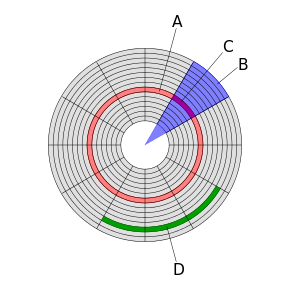
Dar în scopul nostru actual, este suficient să știm că fișierele sunt răspândite în acele sectoare. Când salvați un fișier, sistemul dvs. de operare începe să scrie datele sale pe hard disk un sector la un moment dat până când este complet memorat. Când deschideți fișierul mai târziu, brațul va citi aceste sectoare la rând, până când fișierul va fi încărcat din nou. Dacă sectoarele sunt localizate împreună, ele cuprind un bloc. Aceste blocuri pe care Windows încearcă să le aranjeze când defragmentarea 3 Utilități Defrag Excelente și De ce mai trebuie defragmentat în 2012Accesarea fișierelor de pe hard disk este o etapă de limitare a vitezei în operarea unui computer. Hard disk-urile erau un gât principal al flaconului și fragmentarea datelor le-a încetinit și mai mult. Cu... Citeste mai mult are loc, astfel încât sectoarele legate de același fișier să fie strânse.
Formatarea unui hard disk
Dar când sistemul dvs. de operare accesează sectoarele unui disc, tot ceea ce vede este unul și zero. Trebuie să anunțați sistemul de operare cum să interpretezi cele ca fișiere și foldere.
Fiecare sistem de operare stochează date pe un hard disk în felul său - acest format se numește a Sistemul de fișiere. De exemplu, sistemul de fișiere Windows original utilizat Tabele de alocare a fișierelor Cum să vă reformatați unitatea FAT32 la NTFS - și avantajele realizării acesteiaPoate că nu îl știți, dar alegerea unui sistem de fișiere potrivit pentru unitățile dvs. este de fapt destul de importantă. Deși ideea principală a tuturor sistemelor de fișiere este aceeași, există multe avantaje și dezavantaje față de fiecare ... Citeste mai mult (FAT) pentru a stoca informații despre toate directoarele și fișierele de pe disc. Aceste informații stăteau la sectoarele de început ale hard disk-ului și, dacă ar fi corupte în vreun fel, nu veți putea accesa datele dvs. (fără ajutor). În schimb, sistemul de fișiere ext3 Linux folosește rezumate mici ale sectoarelor care conțin date de fișiere numite inodes, care sunt răspândite pe disc. Dacă lista acestor inoduri a fost deteriorată, un utilizator ar putea rula o utilitate pentru a o reconstrui (deoarece inodurile în sine există încă).
Sistemele de fișiere se aplică la partiții de disc. În trecut, discurile aveau o singură partiție, dar multe în zilele noastre conțin mai multe. Aceste partiții suplimentare pot, de exemplu, să țină cont de producătorul recuperare imagine 4 Moduri de a reseta computerul Windows 10Doriți să știți cum să resetați din fabrică un computer? Vă prezentăm cele mai bune metode pentru a reseta un computer Windows folosind Windows 10, 8 sau 7. Citeste mai mult pentru mașină. Imaginea de mai jos arată un hard disk cu mai multe partiții de diferite tipuri.
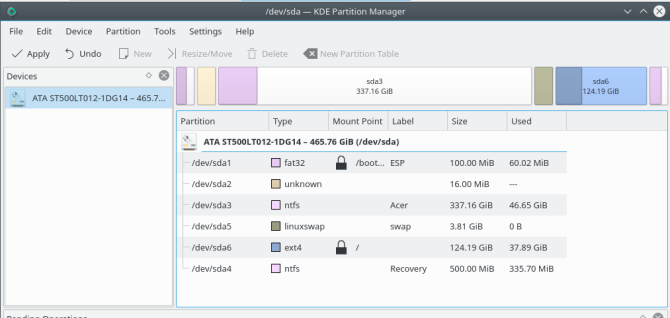
Tipuri de tabele de partiție
Tabelul partițiilor descrie apoi modul în care zero și cele sunt împărțite în partiții și ce sisteme de fișiere le folosesc partițiile. Înarmați cu aceste informații, sistemul de operare poate interpreta în mod corect sectoarele discului, să înțeleagă care conțin fișierele dvs. și să le citească astfel încât să puteți admira selfie-urile pisicii dvs. Fără aceste informații, la pornire, bootloader-ul va analiza multe milioane de biți, fără să știe unde se află sistemul de operare. Și un bootloader nu are obiceiul să privească în jur. Va renunța pur și simplu cu un mesaj scurt și neplăcut.
Aparatul dvs. va avea deja unul dintre următoarele tipuri de tabel de partiții:
- GPT (tabela de partiție GUID)
- MBR (Master Boot Record)
- APM (Apple Partition Map)
- Discuri BSD
Care este sensul acestui articol, dacă există deja o tabelă de partiție? Ei bine, există momente în care va trebui să modificați intrările din tabelul de partiții sau chiar să le eliminați și să începeți din nou.
Când modificați partițiile și / sau tabelele de partiții?
Nu este recomandat să te descurci cu tabelele de partiții ale discurilor tale decât dacă într-adevăr nevoie să facă acest lucru. Deoarece de fiecare dată când faceți acest lucru, există șansele să greșească. Următoarele secțiuni descriu cazuri în care este posibil să o schimbați fără să vă dați seama.
Instalați un sistem de operare alternativ
Dacă sunteți un fan linistit Linux, indiferent de sistemul de operare furnizat cu noua mașină, îl veți șterge. Și atunci când faceți asta, instalatorul vă va întreba ce partiție doriți să utilizați. Acesta va schimba ID-ul partiției selectate în Linux, actualizând tabelul partițiilor. Acum, data viitoare când aparatul începe, va căuta un nucleu Linux la care să treacă controlul.
Redimensionați sau modificați o partiție existentă
De asemenea, veți modifica tabelul de partiții dacă redimensionați, redenumiți sau reformatați oricare dintre partițiile sistemului. Chiar dacă schimbați doar numele (eticheta) unei partiții așa cum se arată în imaginea de mai jos, veți scrie în continuare informații în tabelul partițiilor. Prin urmare, riscați ca actualizarea tabelului de partiții să nu devină rău, lăsându-vă blocat.

Restaurați o copie clonă a unității dvs.
Dacă folosești un instrument de clonare a discului Cum să utilizați Clonezilla pentru a clona hard disk-ul WindowsIată tot ce trebuie să știți despre cum să utilizați Clonezilla pentru a vă clona hardul în cel mai simplu mod. Citeste mai mult pentru a face o copie de siguranță a mașinii, este posibil să scrieți partiții direct pe hard disk (în loc să sincronizați sau să copiați fișierele unul câte unul). În acest caz, este important să vă asigurați că partiția se potrivește cu cea din tabelul de partiții. De obicei, nu veți avea o problemă dacă clonați întreg drive, deoarece aceasta va include tabelul de partiții. Dar dacă clonezi doar partiții individuale, la restaurare, poți scrie înapoi o partiție care nu se potrivește cu dimensiunea sau cu sistemul de fișiere listat în tabelul partițiilor.
Cum să evitați problemele din tabelul partițiilor
Cel mai simplu mod de a evita aceste probleme este clonarea întregului disc atunci când finalizați o copie de rezervă. Tu sunteți faci copii de rezervă obișnuite, nu-i așa? Atunci când refaceți, vă întoarceți discul, câte puțin, la exact așa cum a fost înainte.
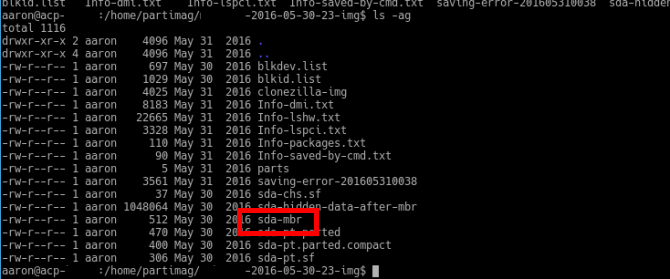
Dar poate că trebuie optimizați-vă backup-urile 6 aplicații și trucuri pentru optimizarea copiilor de rezervă ale sistemului LinuxEști îngrijorat să faci backup la datele din Linux? Ești îngrijorat să folosești dd sau vrei doar să faci lucrurile cât mai simplu? Aceste sfaturi vă vor ajuta să faceți copii de rezervă simple care nu consumă stocarea. Citeste mai mult (de exemplu, deoarece nu aveți spațiul pentru a clona întreaga unitate). În acest caz, asigurați-vă că faceți și o copie de rezervă a tabelului de partiții. Aceasta este de obicei o opțiune în programele de clonare (imaginea de mai sus prezintă un MBR copiat creat cu Clonezilla Cum să utilizați Clonezilla pentru a clona hard disk-ul WindowsIată tot ce trebuie să știți despre cum să utilizați Clonezilla pentru a vă clona hardul în cel mai simplu mod. Citeste mai mult ). Cu toate acestea, este puțin mai fiabil decât clonarea întregii unități. Între timp, nimic nu împiedică pe cineva să încurce cu configurația unității.
O altă opțiune este să vă proiectați backup-urile, astfel încât acestea să nu depindă de partiții exacte. În schimb, găsiți o modalitate de a face backup fiecărui element al sistemului (sistem de operare, programe, date, configurații) individual. Apoi, le puteți restabili într-un sistem cu o schemă de partiție diferită. De exemplu, să presupunem că aveți un sistem Windows. Sistemul de operare și programele sunt pe unitatea C: și datele dvs. personale pe unitatea D: două partiții separate. Dacă mai târziu trebuie să vă restabiliți ambele versiuni C: ale unei mașini noi, sunteți în continuare OK. Cel puțin toate datele dvs. sunt intacte.
Atenție la tabelul partițiilor
Un tabel de partiții este un critter sensibil. Înainte de a întreprinde oricare dintre activitățile de mai sus, asigurați-vă că aveți o copie de rezervă. Două tipuri diferite este chiar mai bun (de exemplu, o copie clonă a discului, cu copii individuale ale programelor, setărilor și fișierelor dvs.). Un mic pas greșit vă poate lăsa sistemul într-o stare de deblocat, cu puține speranțe de recuperare a datelor.
Ați văzut vreodată una dintre erorile enumerate mai sus? Sau poate aveți o strategie de backup solidă? Spuneți-ne experiența dvs. călcând (sau nu) tabelul de partiții în comentariile de mai jos!
Aaron a aprofundat cotul în tehnologie ca analist de afaceri și manager de proiect pentru a merge timp de cincisprezece ani și a fost un utilizator fidel Ubuntu de aproape atâta timp (încă de la Breezy Badger). Interesele sale includ open source, aplicații pentru afaceri mici, integrarea Linux și Android și calcularea în modul text simplu.


